Text box adalah fitur yang sangat berguna di Microsoft Word untuk menempatkan teks, gambar, atau objek lain secara terpisah dari teks utama dokumen. Ini memungkinkan Anda untuk mengatur tata letak yang lebih kompleks, menambahkan keterangan, atau membuat elemen desain yang menarik. Namun, ada kalanya Anda perlu menghilangkan text box tersebut, baik karena sudah tidak diperlukan lagi, atau karena ingin mengubah tata letak dokumen.
Artikel ini akan memberikan panduan lengkap tentang cara menghilangkan text box di Word, mencakup berbagai metode dan solusi, serta menjelaskan alasan mengapa Anda mungkin mengalami kesulitan dan bagaimana cara mengatasinya. Dengan panduan ini, Anda akan dapat mengelola text box dengan lebih efektif dan menciptakan dokumen Word yang sesuai dengan kebutuhan Anda.
Mengapa Menghilangkan Text Box?
Sebelum kita membahas cara menghilangkan text box, penting untuk memahami mengapa Anda mungkin perlu melakukannya. Beberapa alasan umum meliputi:
- Perubahan Desain: Desain dokumen mungkin telah berubah, dan text box yang ada tidak lagi sesuai dengan tata letak yang baru.
- Penyederhanaan Dokumen: Terlalu banyak text box dapat membuat dokumen terlihat berantakan dan sulit dibaca. Menghilangkan text box yang tidak perlu dapat menyederhanakan tampilan dokumen.
- Kesalahan Penempatan: Text box mungkin ditempatkan di lokasi yang salah atau tumpang tindih dengan elemen lain dalam dokumen.
- Mengubah Teks Menjadi Teks Utama: Anda mungkin ingin mengintegrasikan teks yang ada di dalam text box ke dalam teks utama dokumen.
- Masalah Kompatibilitas: Beberapa versi Word atau program lain mungkin tidak dapat menampilkan text box dengan benar, sehingga menghapusnya dapat meningkatkan kompatibilitas dokumen.
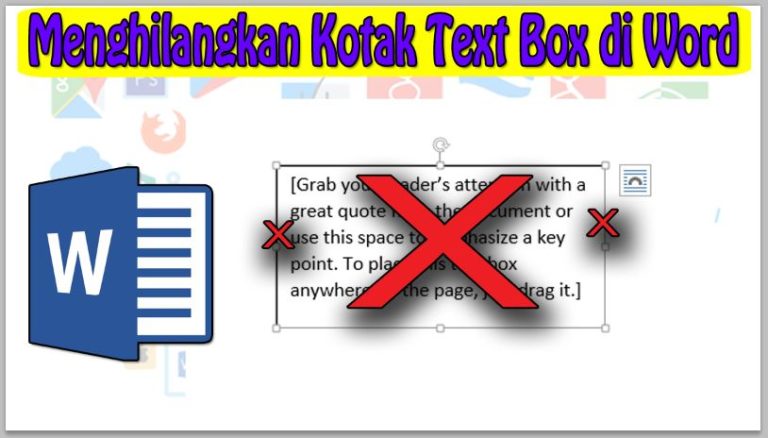
Metode Menghilangkan Text Box di Word
Berikut adalah beberapa metode yang dapat Anda gunakan untuk menghilangkan text box di Word:
1. Menghapus Text Box Secara Manual:
Ini adalah metode paling sederhana dan langsung untuk menghilangkan text box.
- Langkah 1: Pilih Text Box. Klik pada tepi text box yang ingin Anda hapus. Pastikan Anda memilih keseluruhan text box, bukan hanya teks di dalamnya. Anda akan melihat garis putus-putus atau garis solid di sekitar text box, menandakan bahwa text box telah dipilih.
- Langkah 2: Tekan Tombol Delete atau Backspace. Setelah text box dipilih, tekan tombol "Delete" atau "Backspace" pada keyboard Anda. Text box akan langsung hilang dari dokumen.
2. Menggunakan Menu Konteks (Klik Kanan):
Metode ini juga mudah dan cepat.
- Langkah 1: Klik Kanan pada Text Box. Klik kanan pada tepi text box yang ingin Anda hapus.
- Langkah 2: Pilih "Cut" atau "Delete". Dalam menu konteks yang muncul, pilih opsi "Cut" atau "Delete". Text box akan dihapus dari dokumen. Opsi "Cut" akan memindahkan text box ke clipboard, sehingga Anda dapat menempelkannya di lokasi lain jika diperlukan.
3. Menggunakan Tab "Shape Format" (Format Bentuk):
Metode ini memberikan kontrol lebih detail atas penghapusan text box.
- Langkah 1: Pilih Text Box. Klik pada tepi text box yang ingin Anda hapus.
- Langkah 2: Buka Tab "Shape Format". Setelah text box dipilih, tab "Shape Format" (atau "Format Bentuk" dalam versi bahasa Indonesia) akan muncul di ribbon Word. Tab ini biasanya terletak di bagian paling atas jendela Word, di sebelah tab "Layout".
- Langkah 3: Klik Tombol "Delete" dalam Grup "Arrange". Dalam tab "Shape Format", cari grup bernama "Arrange" (atau "Atur"). Di dalam grup ini, Anda akan menemukan tombol "Delete" (ikonnya biasanya berbentuk silang). Klik tombol "Delete". Text box akan dihapus.
4. Menghilangkan Text Box dengan Mengubahnya Menjadi Teks Biasa:
Jika Anda ingin mempertahankan teks di dalam text box tetapi tidak ingin lagi menggunakan text box, Anda dapat mengubahnya menjadi teks biasa.
- Langkah 1: Pilih Text Box. Klik pada tepi text box yang ingin Anda ubah.
- Langkah 2: Salin Teks dari Text Box. Pilih semua teks di dalam text box (Anda dapat menggunakan Ctrl+A untuk memilih semua teks) dan salin (Ctrl+C).
- Langkah 3: Hapus Text Box. Hapus text box menggunakan salah satu metode di atas (Delete, Klik Kanan, atau Tab Shape Format).
- Langkah 4: Tempel Teks di Lokasi yang Diinginkan. Tempel teks yang telah Anda salin (Ctrl+V) di lokasi yang Anda inginkan dalam dokumen. Anda mungkin perlu menyesuaikan format teks agar sesuai dengan format teks utama dokumen.
5. Menghapus Beberapa Text Box Sekaligus:
Jika Anda perlu menghapus beberapa text box sekaligus, Anda dapat menggunakan fitur "Select Objects" (Pilih Objek).
- Langkah 1: Buka Tab "Home". Klik pada tab "Home" di ribbon Word.
- Langkah 2: Klik Tombol "Select" dalam Grup "Editing". Dalam tab "Home", cari grup bernama "Editing" (atau "Penyuntingan"). Di dalam grup ini, Anda akan menemukan tombol "Select" (biasanya terletak di bagian paling kanan). Klik panah bawah di sebelah tombol "Select" untuk membuka menu dropdown.
- Langkah 3: Pilih "Select Objects". Dalam menu dropdown, pilih opsi "Select Objects". Kursor mouse Anda akan berubah menjadi panah.
- Langkah 4: Pilih Text Box yang Ingin Dihapus. Klik dan seret mouse untuk membuat kotak di sekitar text box yang ingin Anda hapus. Semua text box yang berada di dalam kotak akan terpilih. Anda juga dapat memilih text box satu per satu dengan menekan tombol "Ctrl" sambil mengklik setiap text box.
- Langkah 5: Tekan Tombol Delete atau Backspace. Setelah semua text box yang ingin Anda hapus terpilih, tekan tombol "Delete" atau "Backspace" pada keyboard Anda. Semua text box yang terpilih akan dihapus dari dokumen.
Mengatasi Masalah Saat Menghilangkan Text Box
Terkadang, Anda mungkin mengalami kesulitan saat mencoba menghilangkan text box di Word. Berikut adalah beberapa masalah umum dan cara mengatasinya:
- Text Box Terkunci (Locked): Text box mungkin terkunci, sehingga Anda tidak dapat memilih atau menghapusnya. Untuk membuka kunci text box, klik kanan pada text box, pilih "Format Shape" (atau "Format Bentuk"), dan pastikan opsi "Lock Aspect Ratio" (atau "Kunci Rasio Aspek") tidak dicentang. Jika masih terkunci, periksa apakah dokumen Anda diproteksi.
- Text Box Tersembunyi (Hidden): Text box mungkin tersembunyi, sehingga Anda tidak dapat melihat atau memilihnya. Untuk menampilkan text box tersembunyi, buka tab "View" (atau "Tampilan") di ribbon Word, dan centang kotak "Navigation Pane" (atau "Panel Navigasi"). Di panel navigasi, Anda akan melihat daftar semua objek dalam dokumen, termasuk text box tersembunyi. Klik pada text box tersembunyi untuk memilihnya.
- Text Box Terlalu Kecil: Text box mungkin terlalu kecil sehingga sulit untuk diklik. Zoom in pada dokumen (menggunakan tombol zoom di bagian bawah kanan jendela Word) untuk memperbesar tampilan dan memudahkan pemilihan text box.
- Masalah dengan Template: Jika Anda menggunakan template, text box mungkin terintegrasi dengan template dan sulit untuk dihapus. Coba buka template secara terpisah dan hapus text box di sana.
- Kerusakan File Word: Jika file Word Anda rusak, mungkin ada masalah dengan kemampuan Anda untuk mengedit atau menghapus objek, termasuk text box. Coba simpan dokumen sebagai format file yang berbeda (misalnya, .rtf) dan kemudian buka kembali sebagai .docx.
Kesimpulan
Menghilangkan text box di Word adalah proses yang sederhana, tetapi memahami berbagai metode dan solusi dapat membantu Anda mengatasi masalah yang mungkin timbul. Dengan panduan ini, Anda dapat mengelola text box dengan lebih efektif dan menciptakan dokumen Word yang sesuai dengan kebutuhan Anda. Ingatlah untuk selalu menyimpan salinan cadangan dokumen Anda sebelum melakukan perubahan besar.
